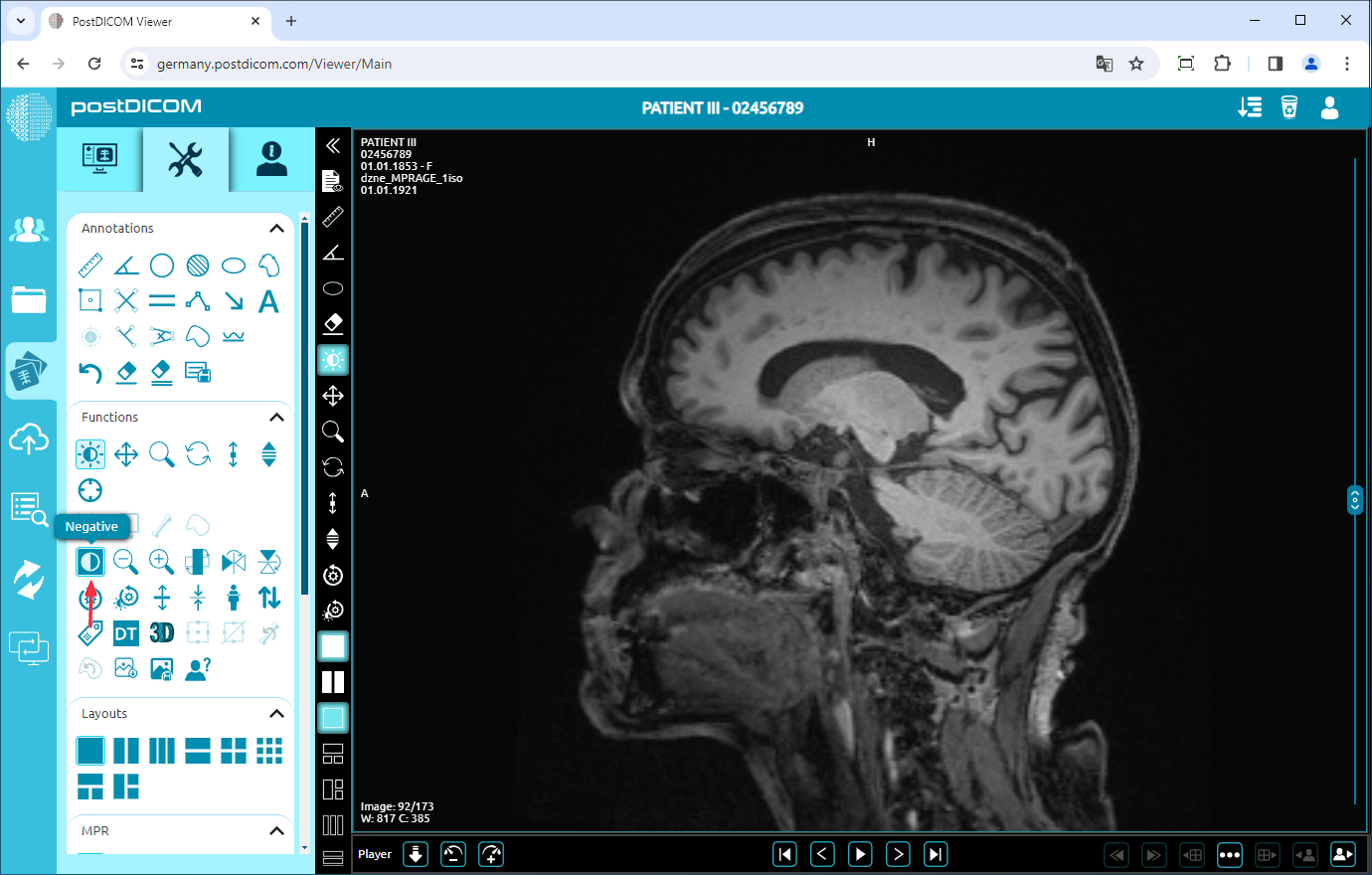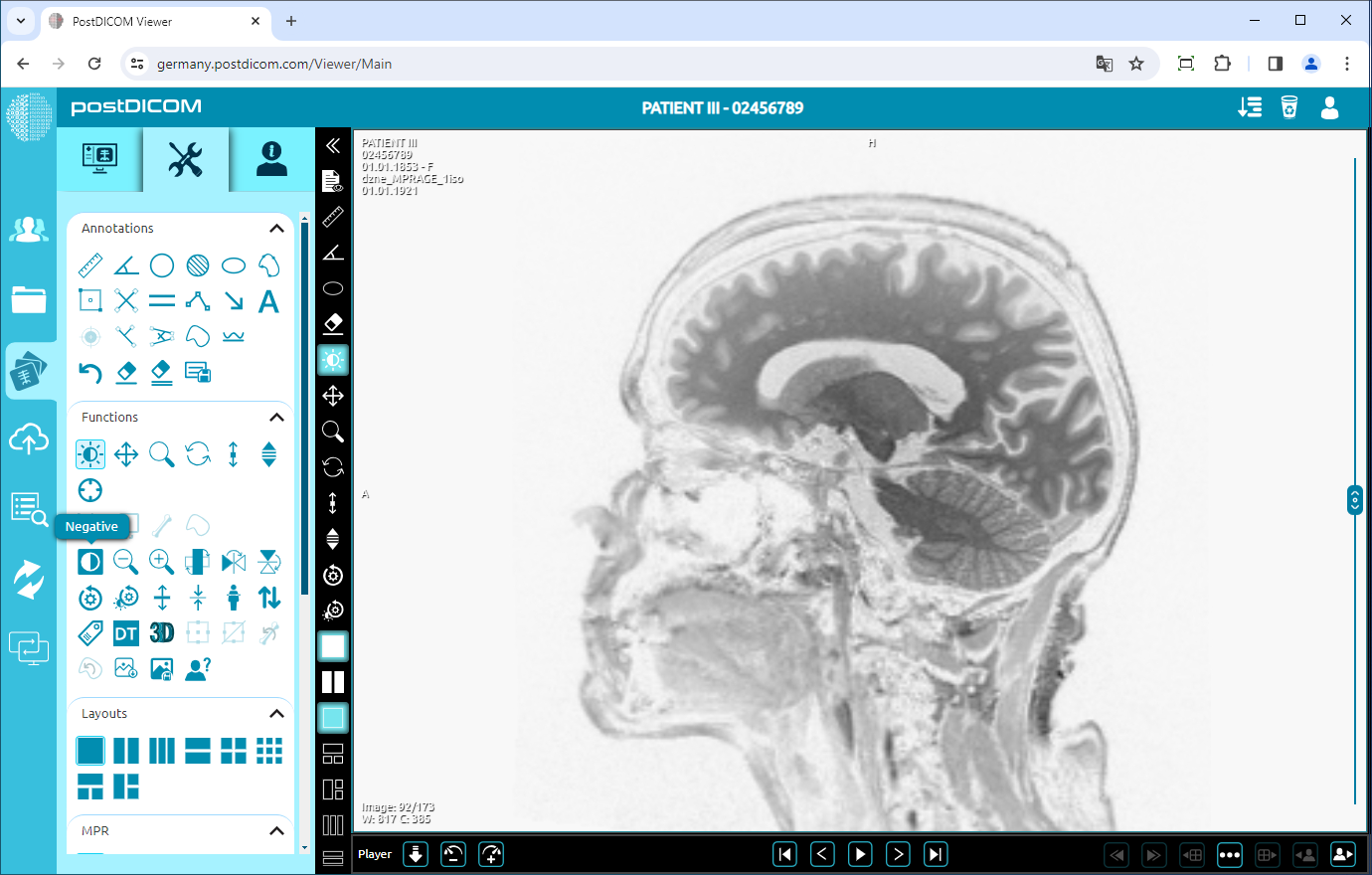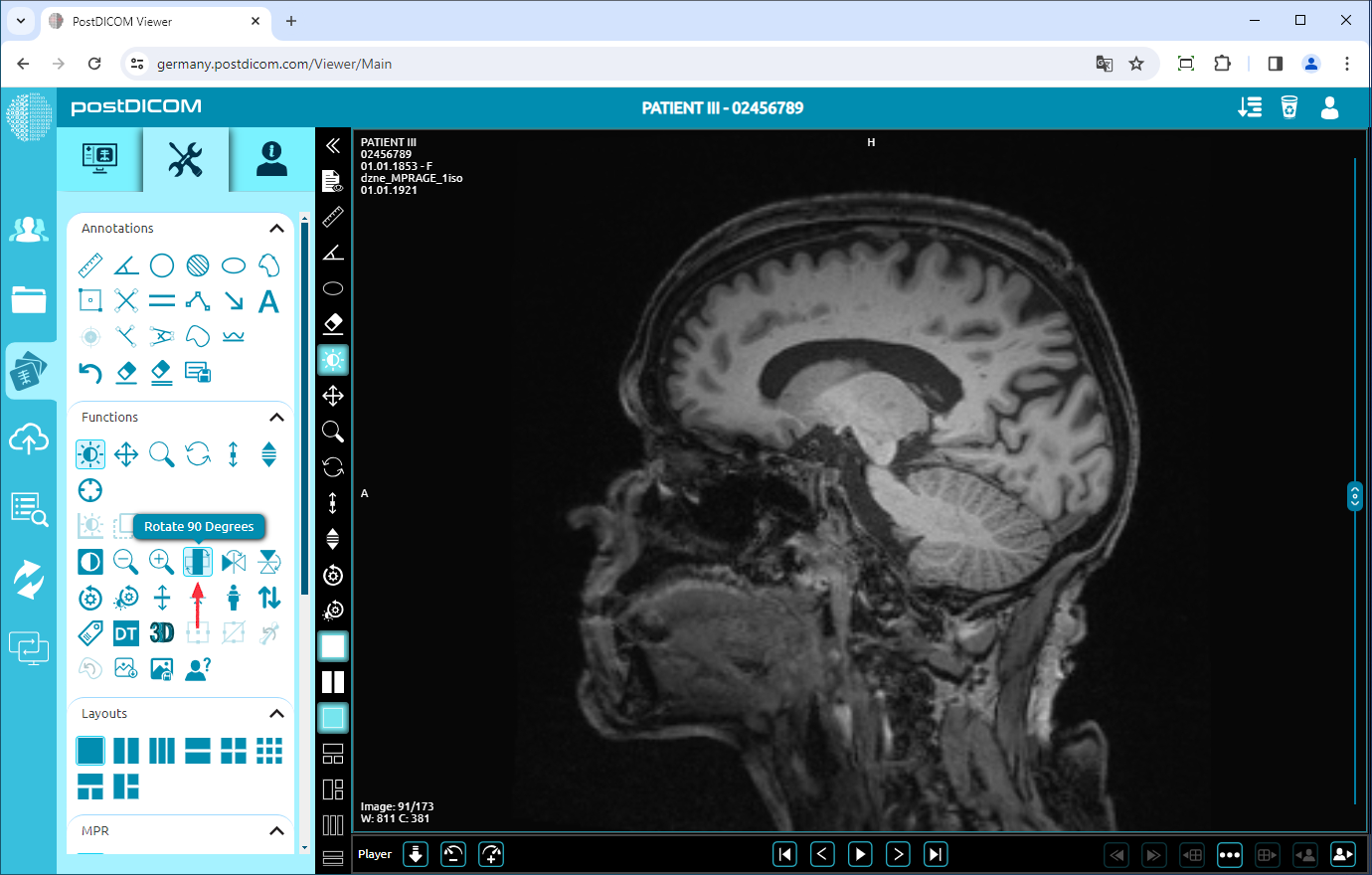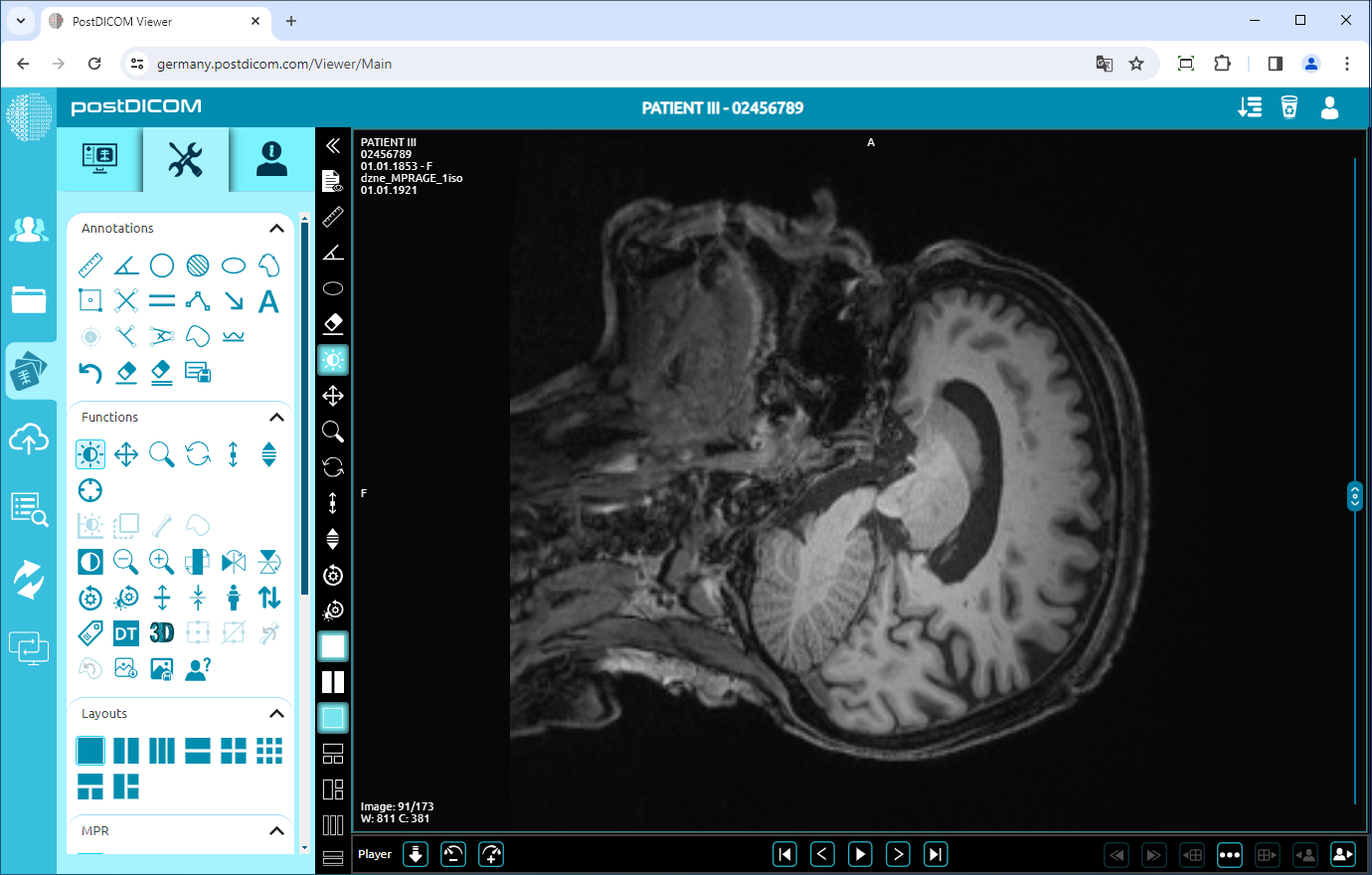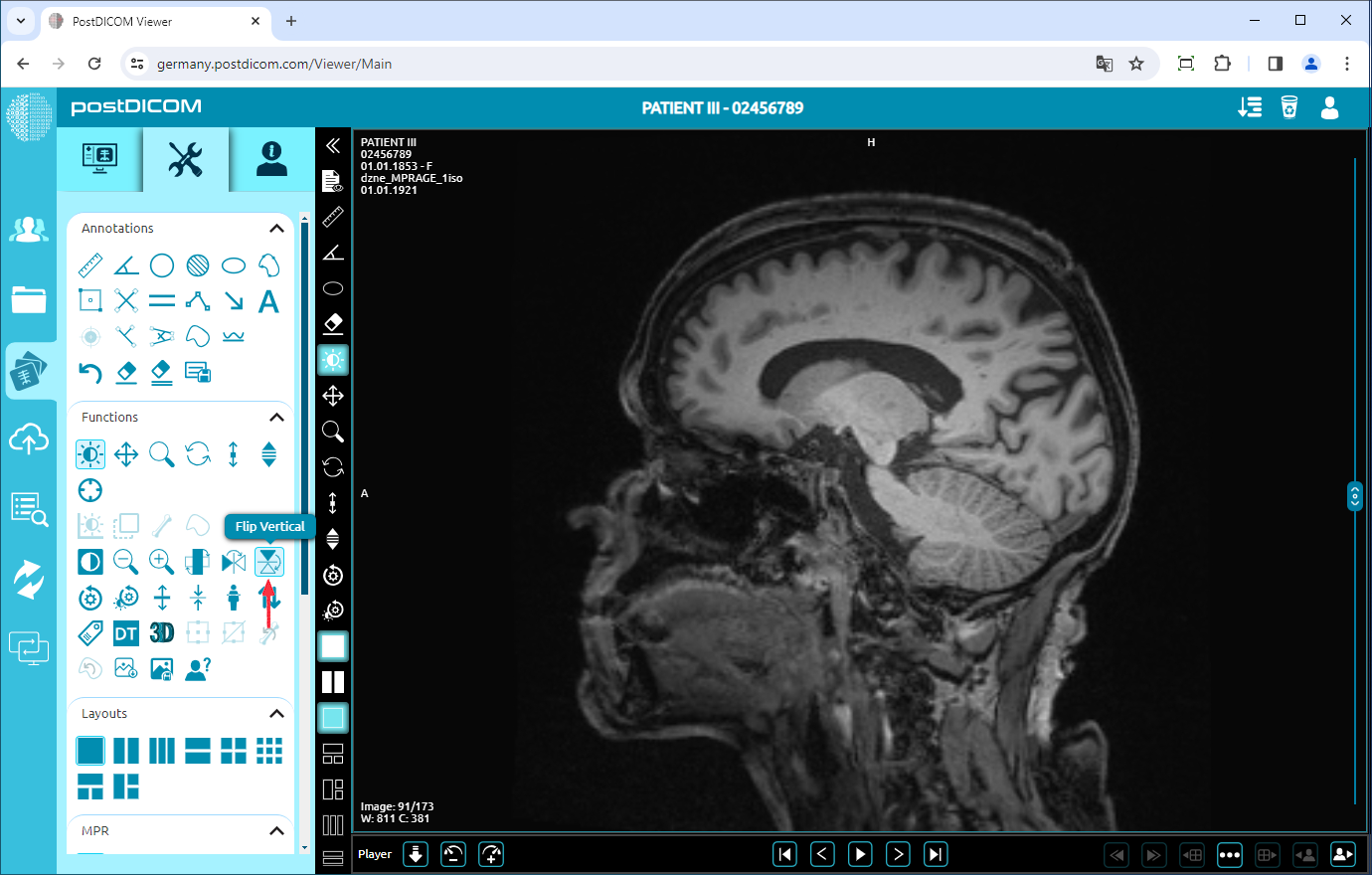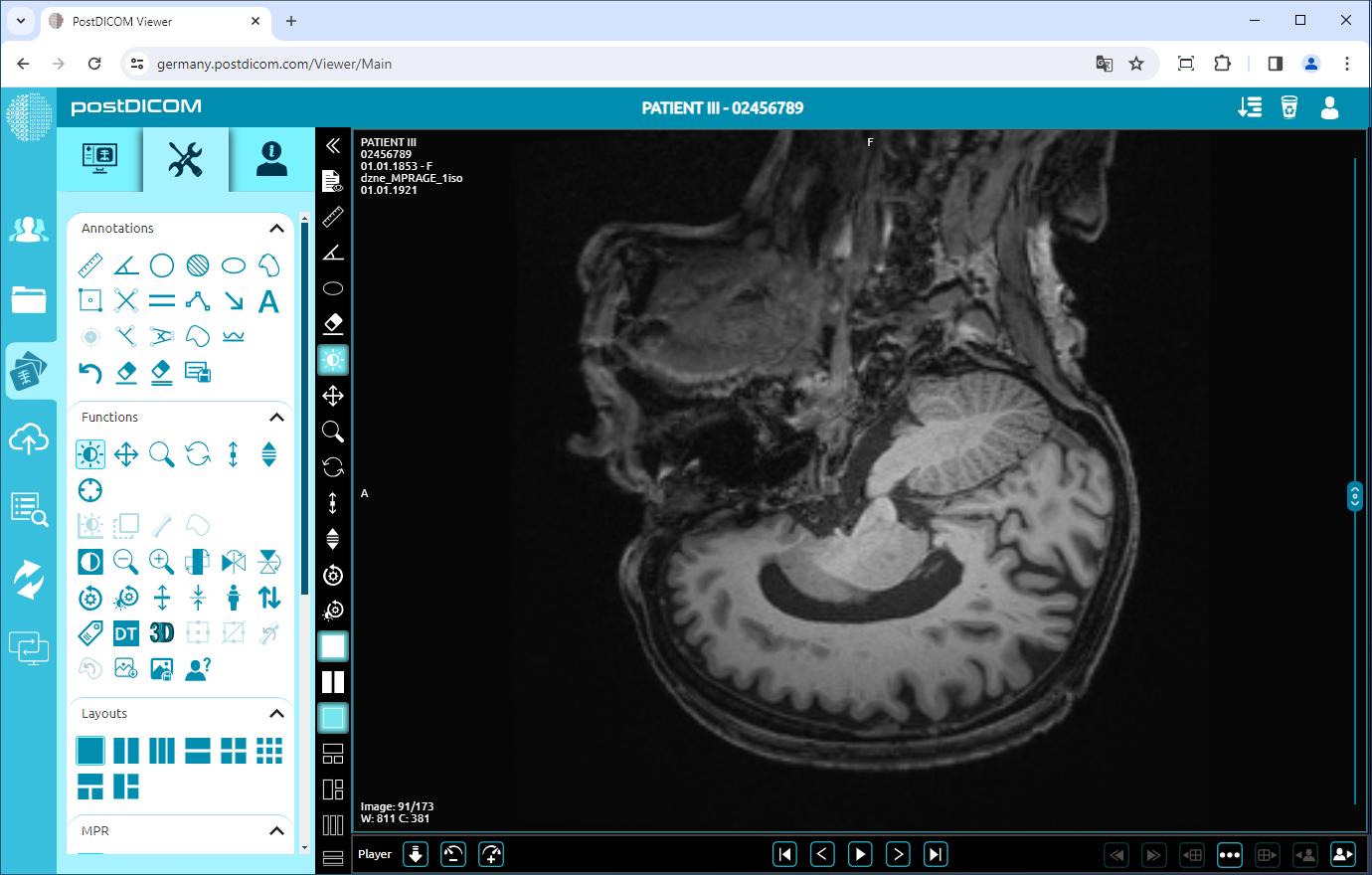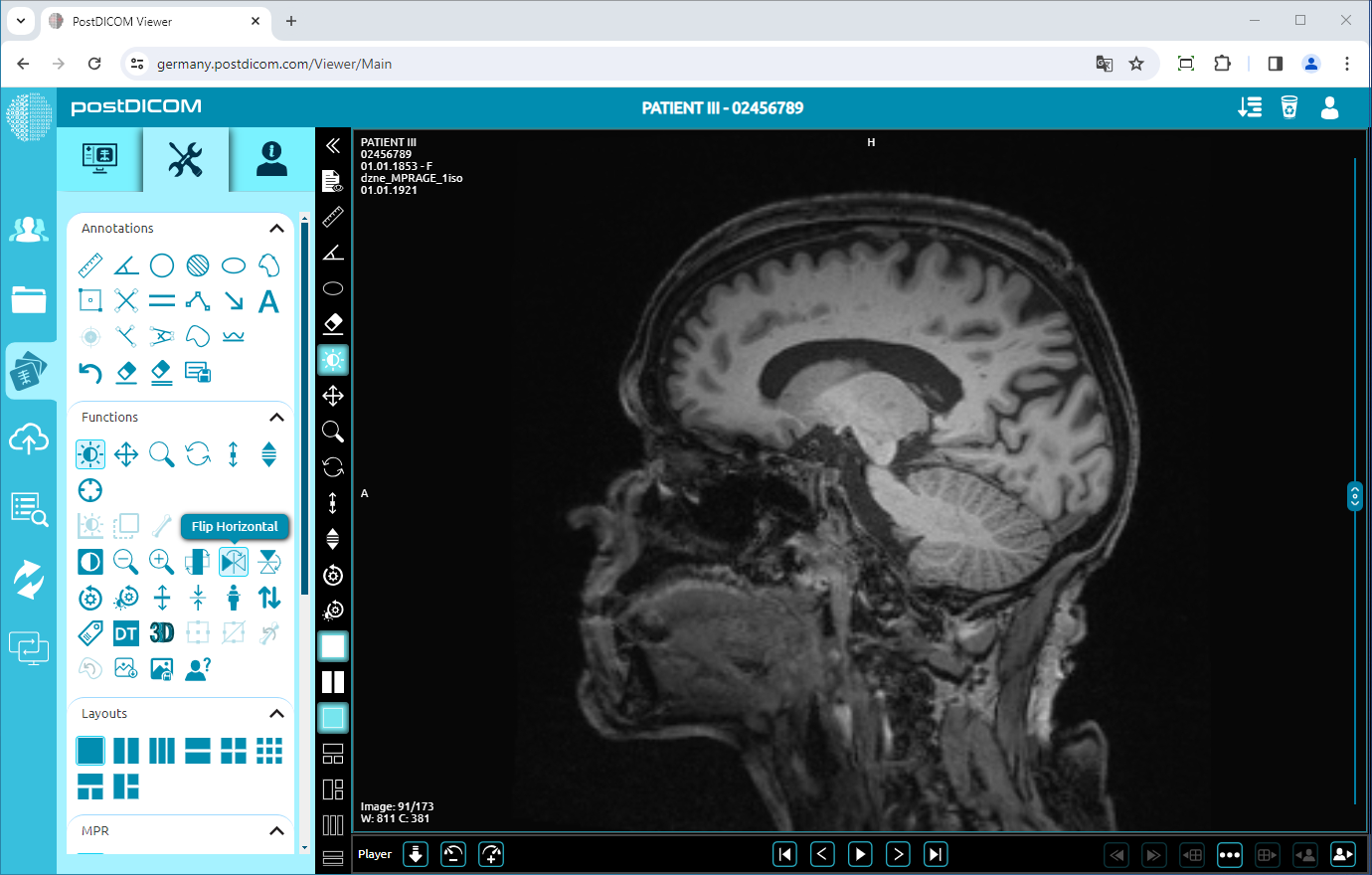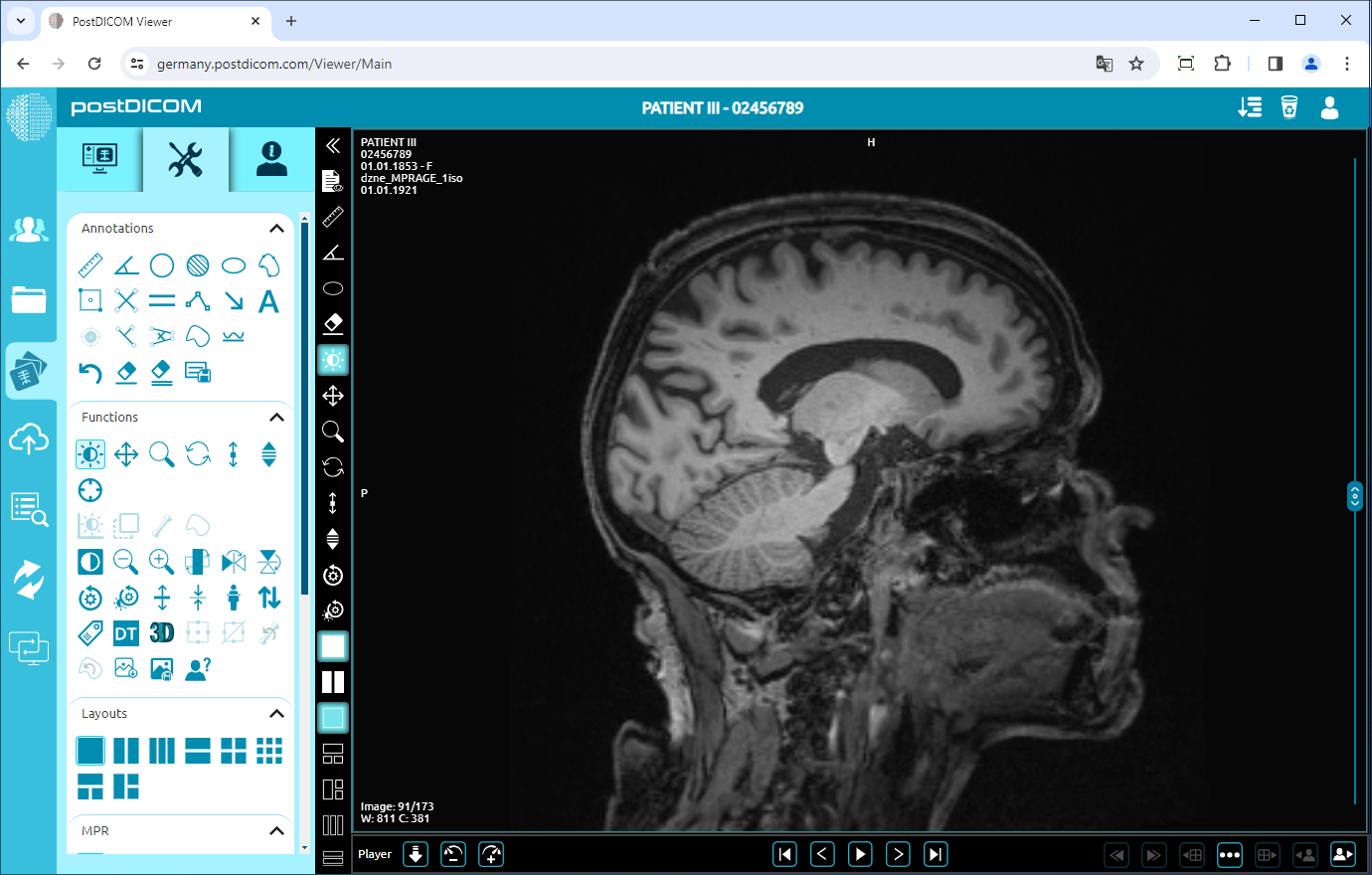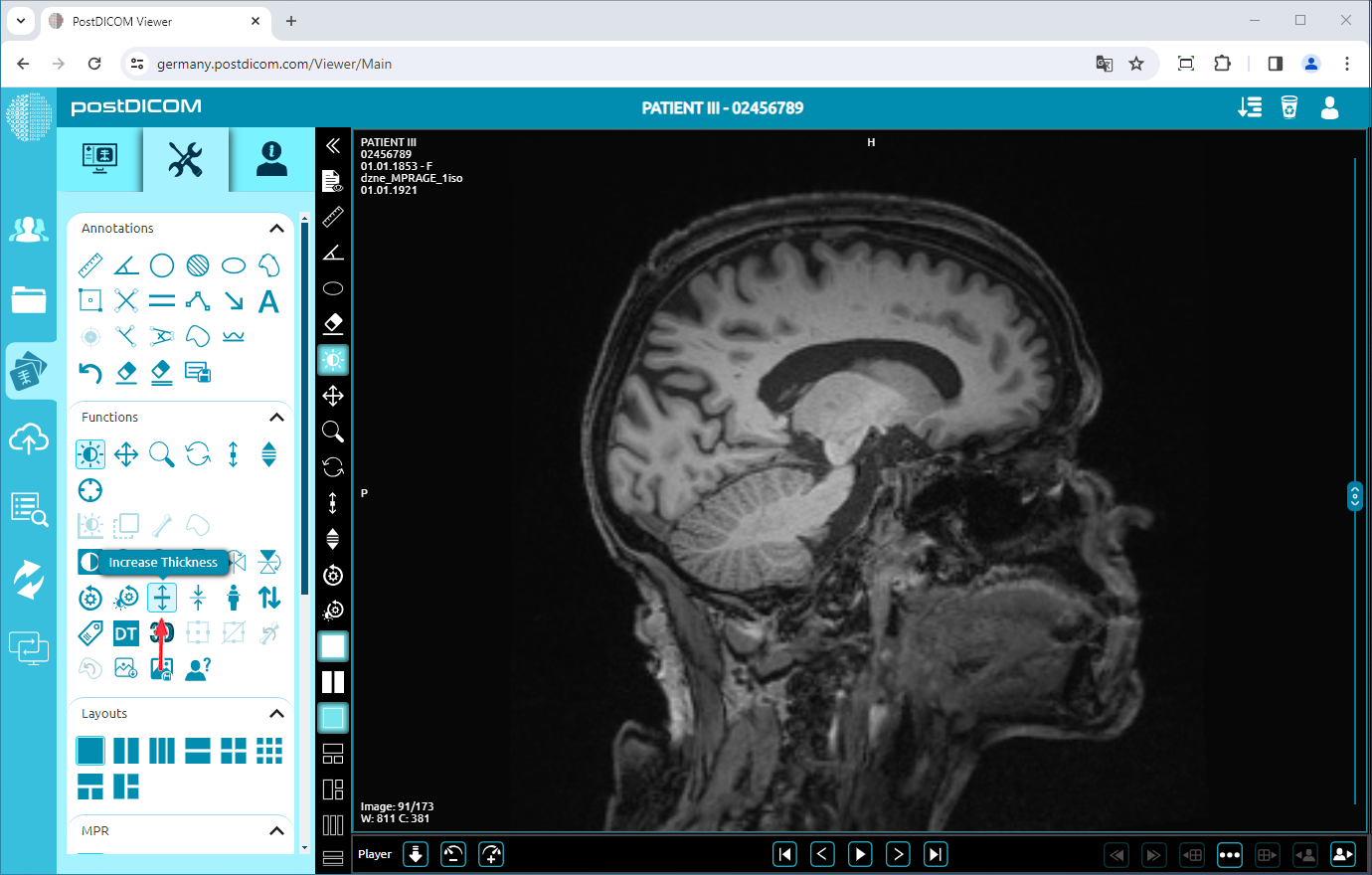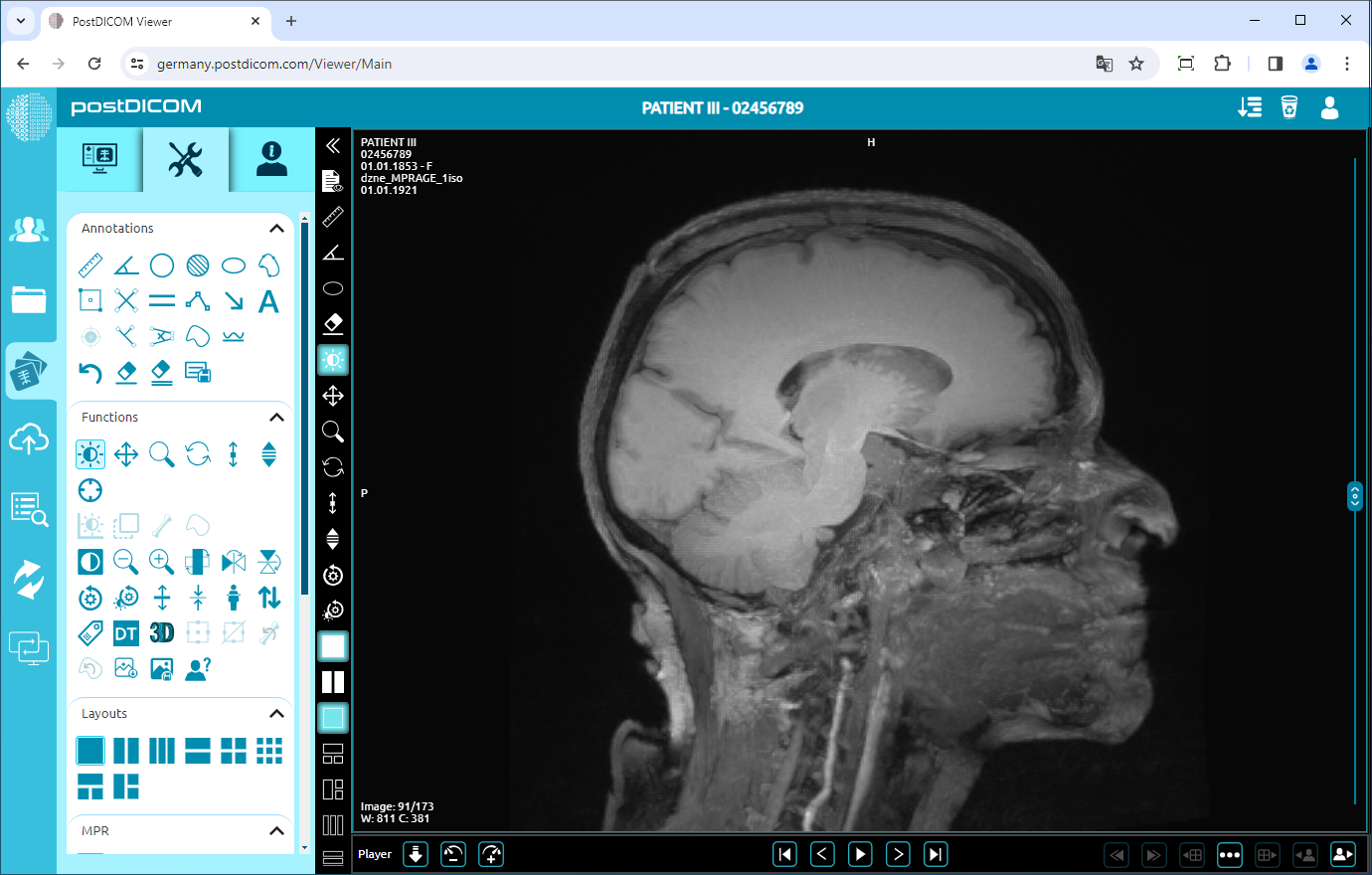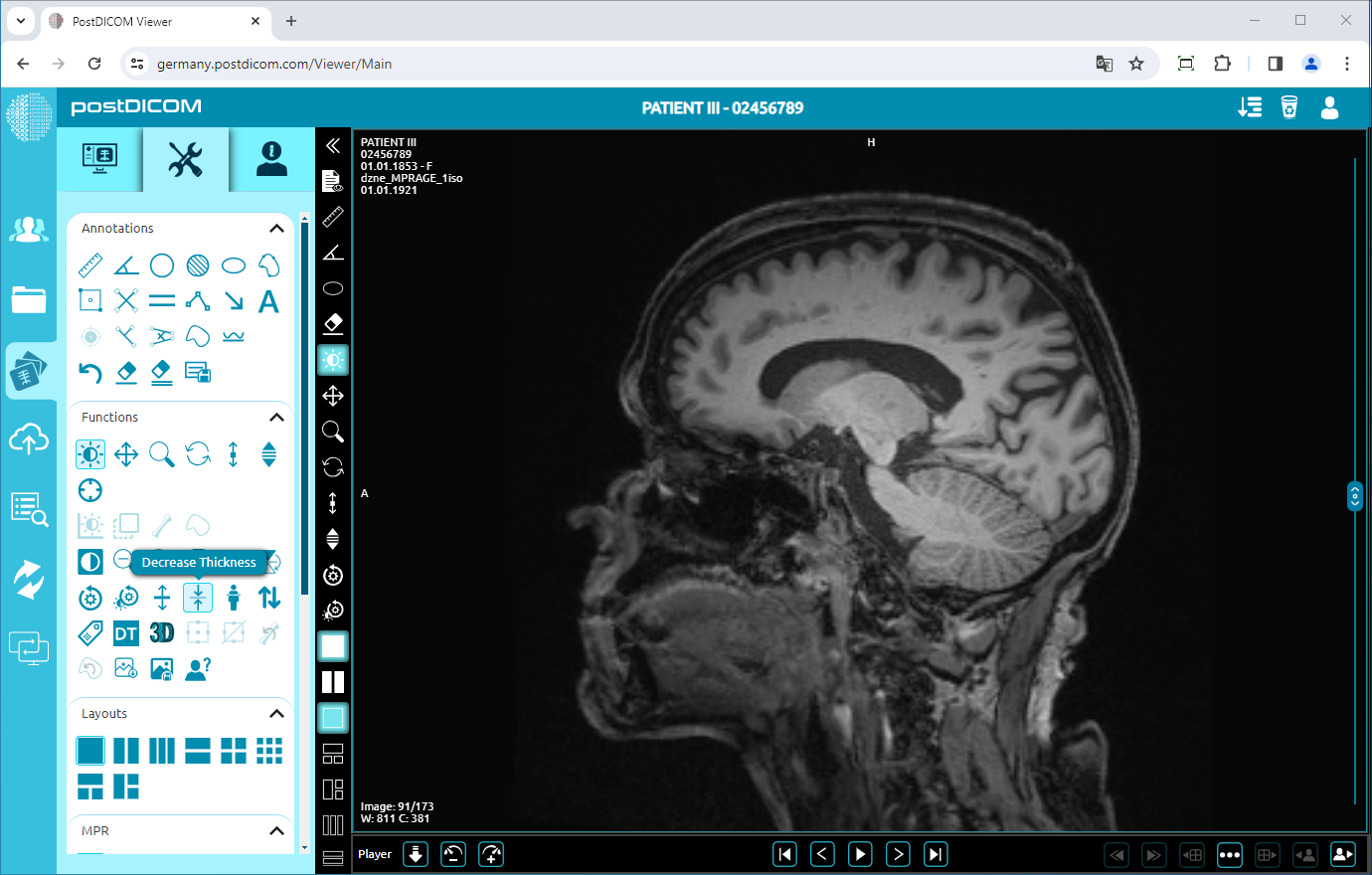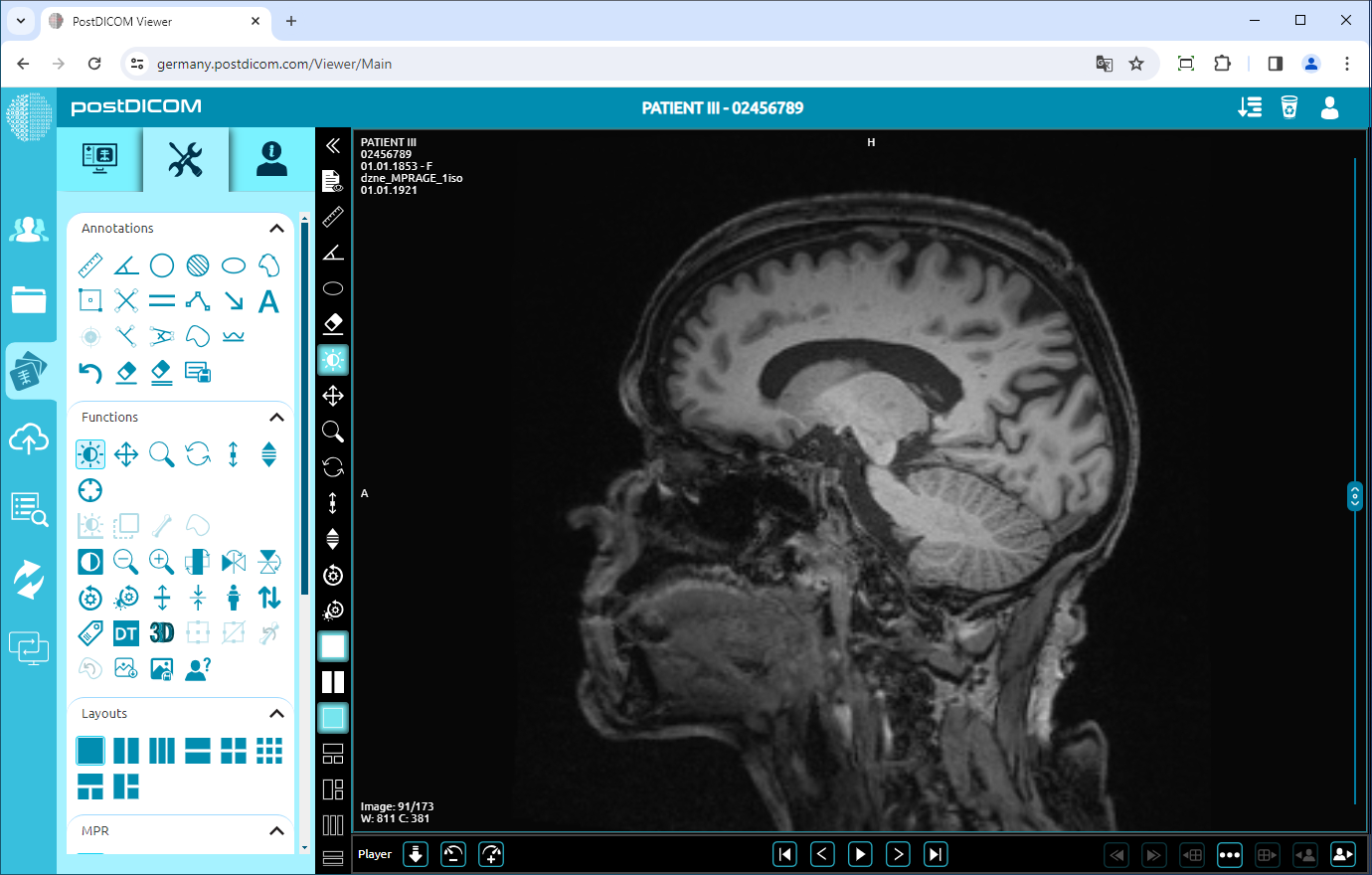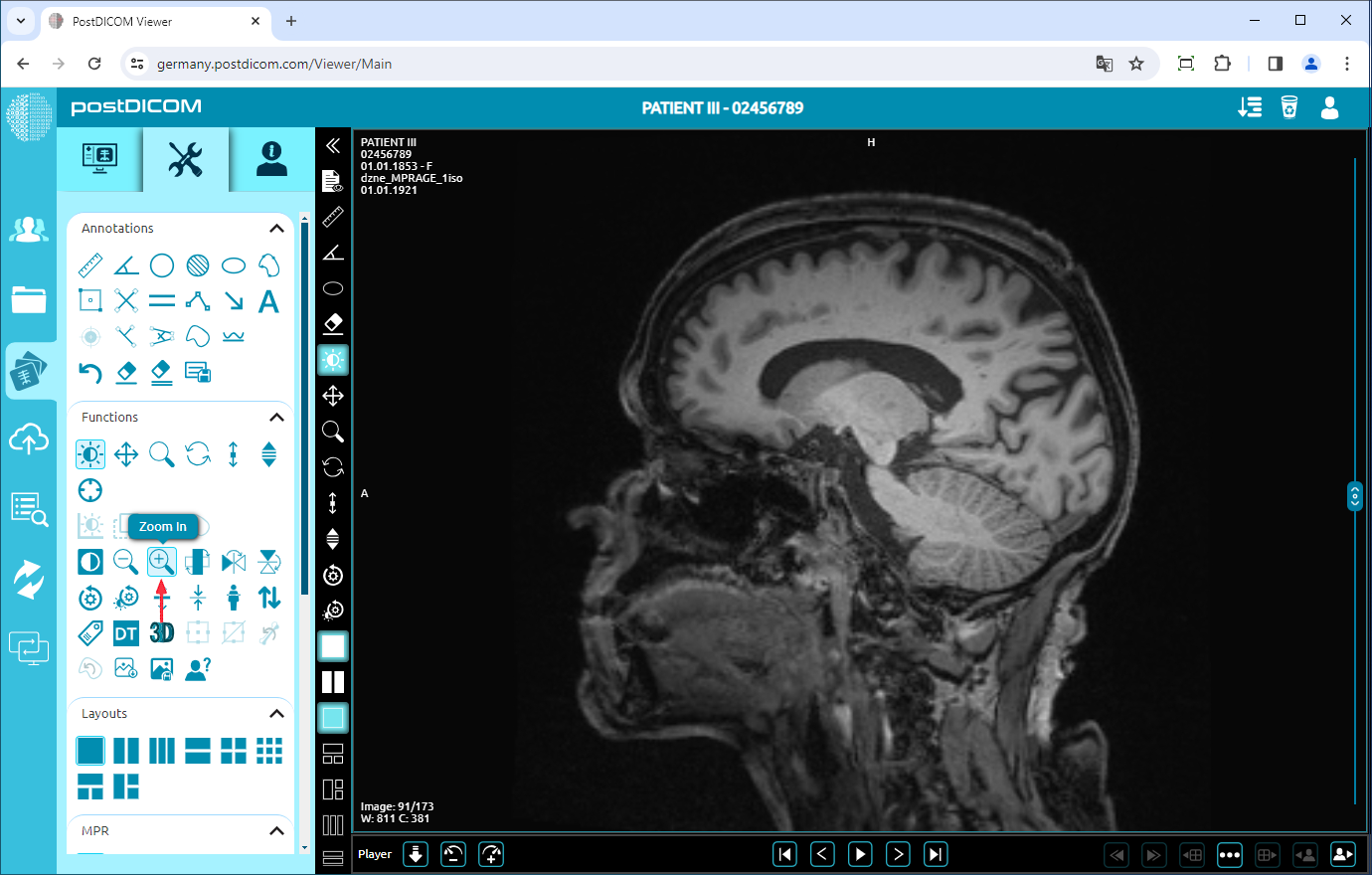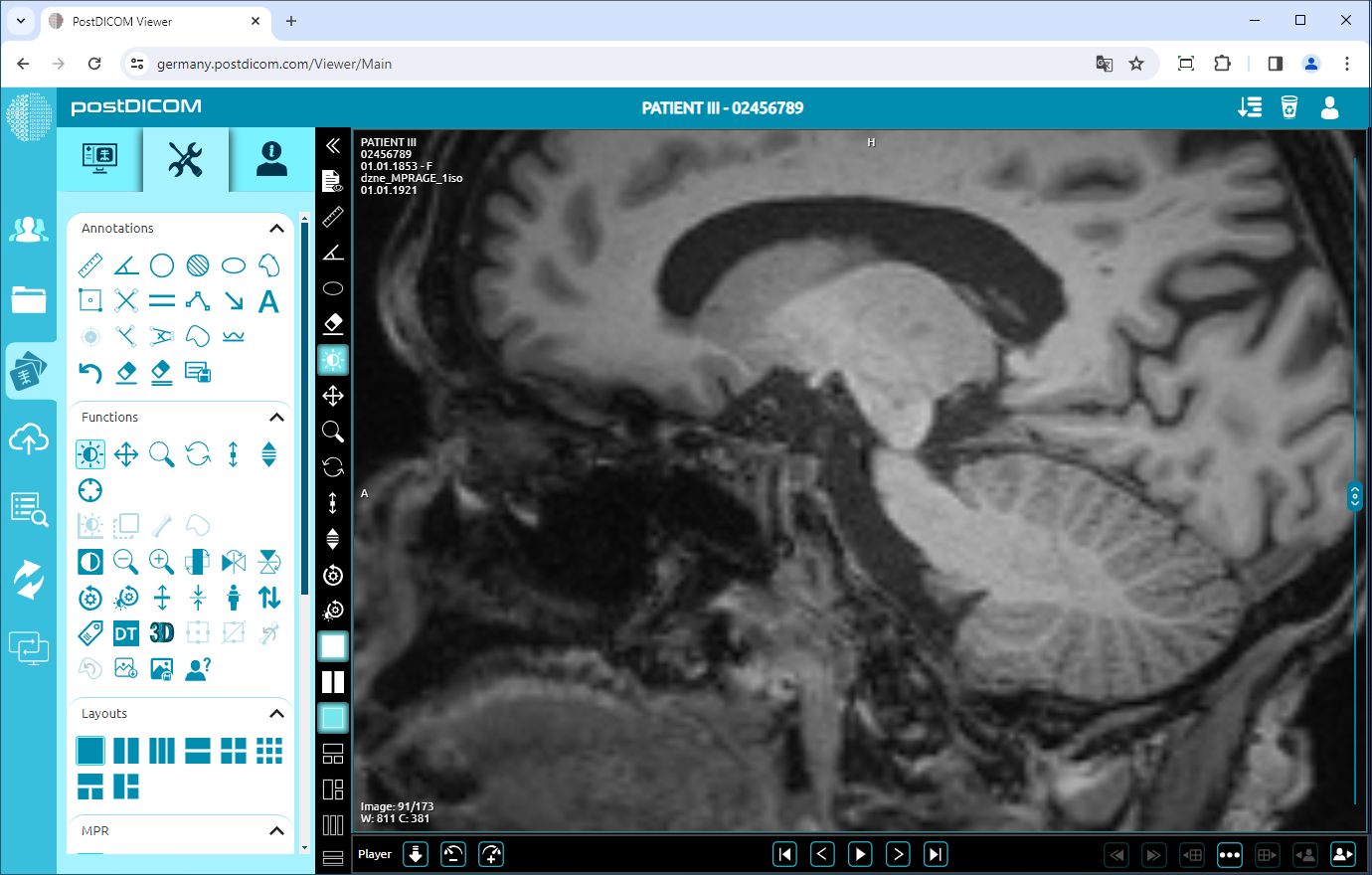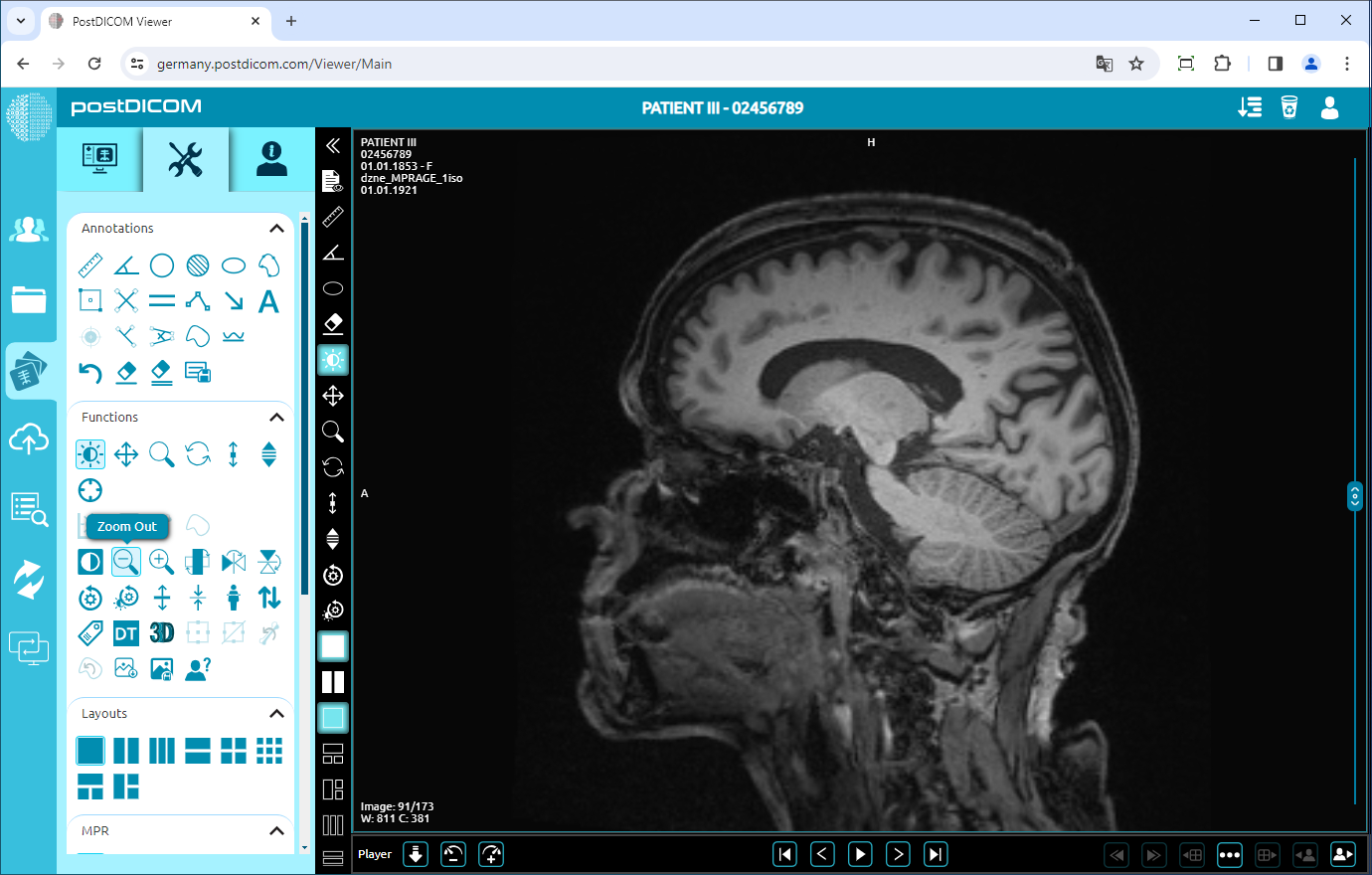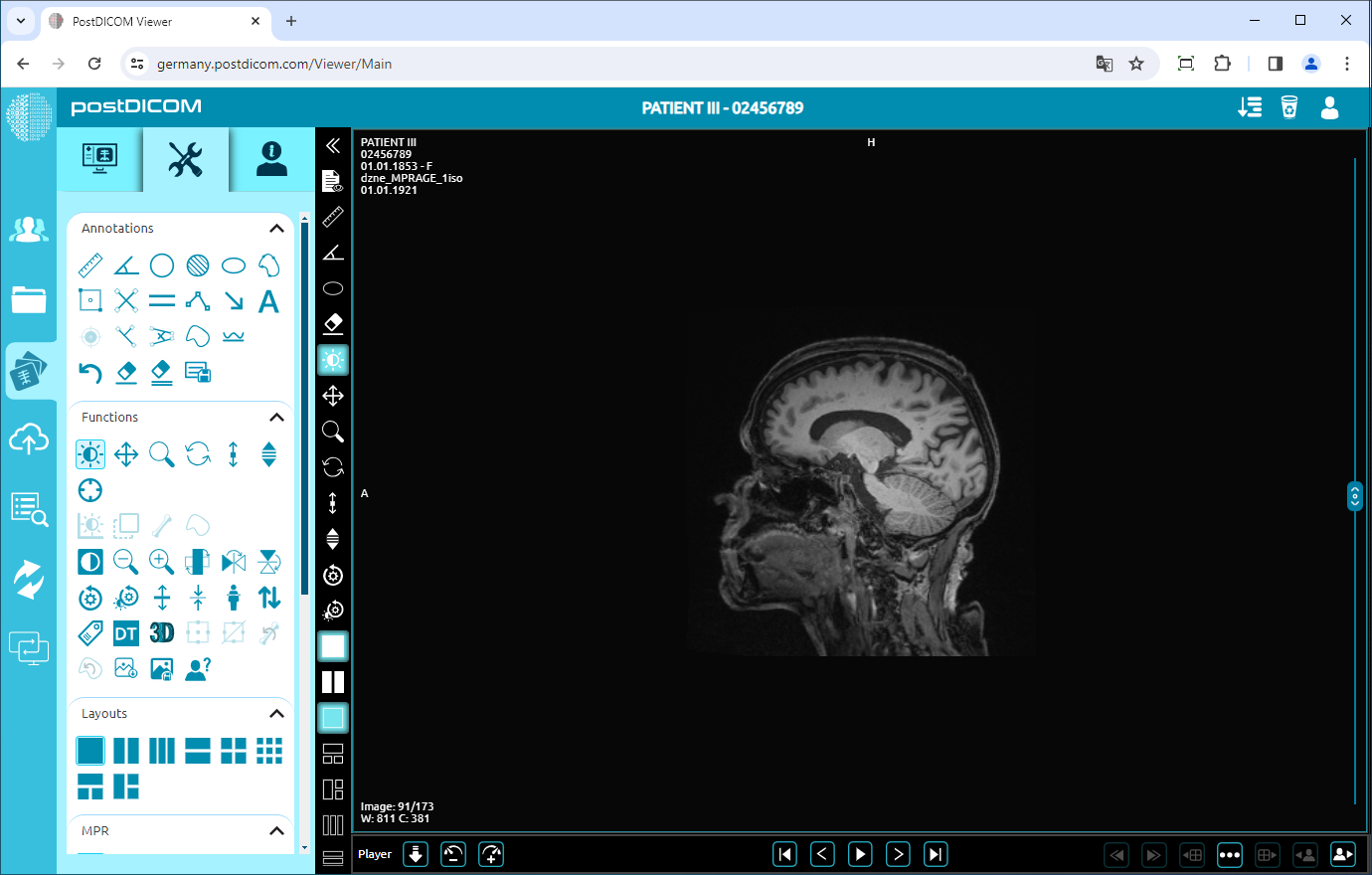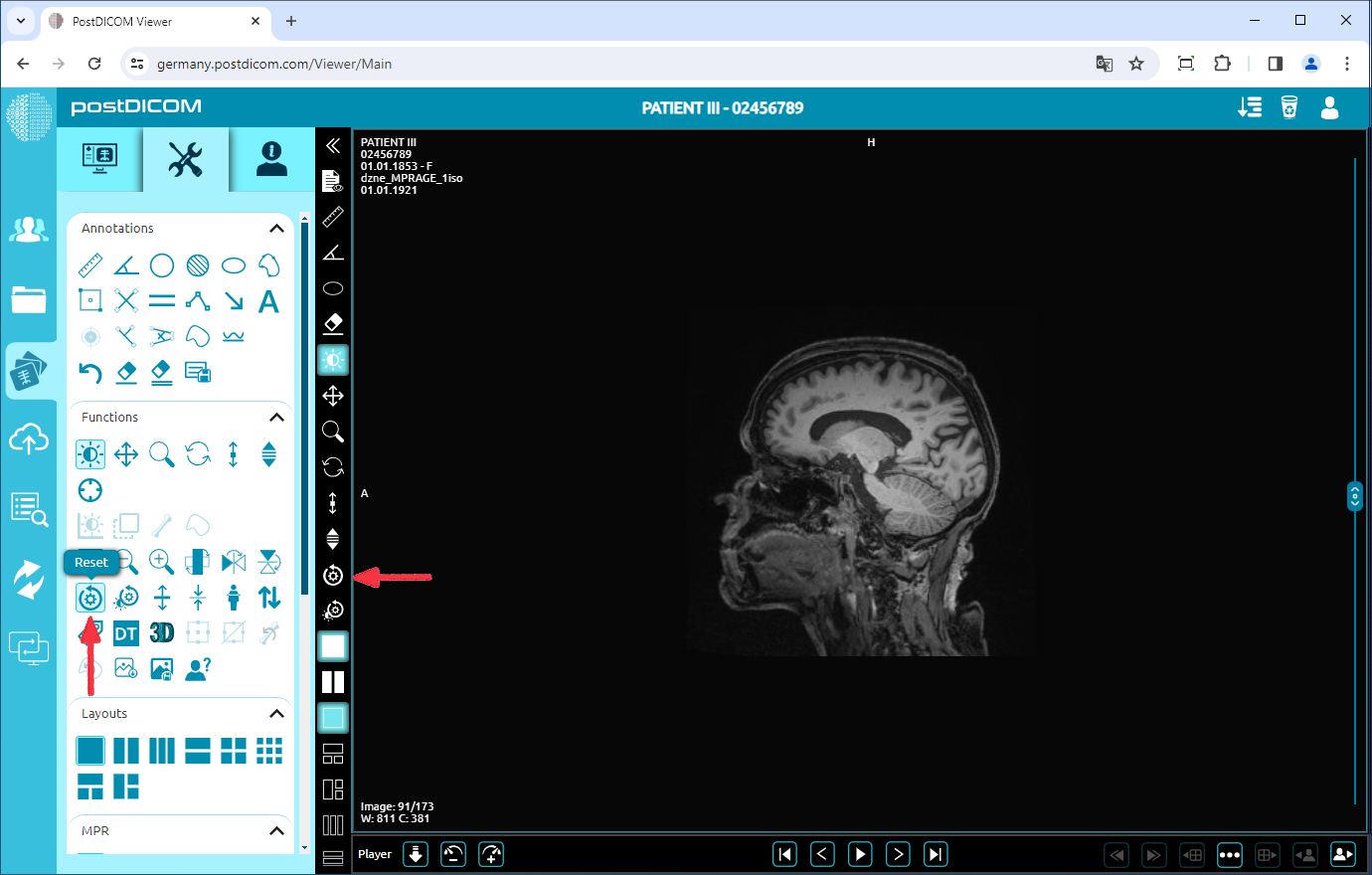Sur la page « Recherche de patients », vous verrez toutes les commandes de patients de votre compte. Double-cliquez sur l'ordre dans lequel vous souhaitez afficher les images, puis la page « Afficher » s'ouvrira. Cliquez sur l'icône « Outils » en haut à gauche de la page. Après avoir cliqué, la section des outils s'affiche.
Nier
Pour annuler l'image, cliquez sur l'icône « Négatif » sur le côté gauche de la page.
Après avoir cliqué, vous verrez l'image inversée dans la fenêtre d'affichage. Si vous voulez voir une image normale, cliquez à nouveau.
Rotation
Cliquez sur l'icône « Rotation de 90 degrés » sur le côté gauche de la page.
Si vous cliquez une fois, l'image pivote de 90 degrés vers la droite. Vous pouvez cliquer deux fois pour faire pivoter l'image de 180 degrés, trois fois pour la faire pivoter de 270 degrés ou quatre fois pour la faire pivoter de 360 degrés (revenir au plan d'origine). L'image pivotée de 90 degrés est illustrée ci-dessous.
Retourner verticalement
Cliquez sur l'icône « Retourner verticalement » sur le côté gauche de la page pour retourner l'image verticalement.
Une fois que vous avez cliqué, la vue miroir verticale de votre image s'affiche dans la fenêtre d'affichage.
Retourner l'image horizontalement
Pour retourner l'image horizontalement, cliquez sur l'icône « Retourner horizontalement » sur le côté gauche de la page.
Après avoir cliqué, la vue miroir horizontale de votre image s'affiche dans la fenêtre d'affichage.
Augmenter/diminuer l'épaisseur
Cliquez sur l'icône « Augmenter l'épaisseur » sur le côté gauche de la page pour augmenter l'épaisseur de l'image d'un niveau.
Une fois que vous avez cliqué, vous verrez une image épaissie d'un niveau dans la fenêtre d'affichage. Plus vous cliquez, plus l'image sera épaisse
Pour réduire l'épaisseur de l'image d'un niveau, cliquez sur l'icône « Diminuer l'épaisseur ».
Après avoir cliqué, l'image diminuée s'affiche dans la fenêtre d'affichage.
Zoomer/dézoomer
Cliquez sur l'icône « Zoom avant » sur le côté gauche de la page pour zoomer d'un niveau sur l'image.
Après avoir cliqué, l'image sera agrandie d'un niveau. Plus vous cliquez, plus l'image s'agrandit.
Pour dézoomer l'image d'un niveau, cliquez sur l'icône « Zoom arrière » sur le côté gauche de la page.
Après avoir cliqué, vous verrez que l'image sera réduite d'un niveau. Plus vous cliquez, plus l'image sera petite.
Réinitialiser
Cliquez sur l'icône « Réinitialiser » sur le côté gauche de la page. Après avoir cliqué sur l'icône, vous réinitialiserez toutes les activités des fonctions de l'image et vous reviendrez à l'image d'origine.